Ako aktualizovať zvukovú kartu vášho počítača
Ak ste ako ja - fanatickí o dobrých zneniachhudba - palubná zvuková karta v počítači je niečo, s čím nemôžete žiť. Obzvlášť ak je váš počítač pripojený k dobrému zosilňovaču a peknej súprave reproduktorov. Tu je návod, ako nainštalovať lepšiu zvukovú kartu a vychutnať si zvuk tak, ako to malo byť počuť.

V závislosti od vášho rozpočtu si môžete kúpiť kvalituzvuková karta pre náročných audiofilov a hráčov. Išiel som s Asus Xonar DX, model, ktorý mnohí hovoria, ponúka celkom dobrý tresk za babku (po vyskúšaní to mám tendenciu zdieľať tento názor).
Moja základná doska má čip Realtek a zatiaľto je v poriadku pre každodenné použitie, cítil som, že niečo, čo sa týka zvuku, naozaj chýba, odkedy som pripojil zosilňovač a reproduktory. Kúpil som si teda Xonar DX (so všetkou spravodlivosťou, moja manželka ho kúpila na moje narodeniny). Môžete ho získať na serveri NewEgg za 89,99 dolárov. Pamätajte však, že táto karta používa rozhranie PCI Express x1, takže na základnej doske by ste mali mať prázdny slot. Niektoré interné karty používajú PCI, preto sa pred nákupom jednoducho informujte a presvedčte sa, či môžete novú kartu pripojiť.
Nainštalujte zvukovú kartu
No (samozrejme) budete potrebovať svoju novú zvukovú kartu spolu s CD s ovládačmi (alebo si ich stiahnite zo stránky výrobcu a skrutkovačom).
Najskôr vypnite počítač a odpojte od neho všetky káble. Vyberte skrutky puzdra a odstráňte veko (to je dobrá príležitosť urobiť prach vnútri puzdra).

Po otvorení vyhľadajte PCI alebo PCI Expressslot pre novú kartu. Na obrázku nižšie som označil slot PCI Express, ale príručka vašej základnej dosky by mohla byť veľmi užitočná, ak neviete, ktorý z nich je.

Teraz vyberte novú zvukovú kartu z krabice, aleskôr ako to urobíte, uistite sa, že ste sa dotkli kovovej časti puzdra, aby ste uvoľnili statický náboj. Moja nová zvuková karta potrebuje samostatné napájanie, aby fungovala pomocou disketového konektora. Ak je to váš prípad, uistite sa, že ste uvedený kábel pripojili k zdroju napájania skôr, ako budete pokračovať.

Potom kartu jednoducho zasuňte do otvoru na základnej doske a pripevnite ju k puzdru pomocou skrutiek. Možno si budete musieť niektoré kúpiť, pretože nie všetky karty budú mať v balení doplnky.

Keď je všetko na svojom mieste, veci by mali vyzerať asi takto:

Teraz, v závislosti od vášho nastavenia, pripojte káble k zadnej strane zvukovej karty (a tiež k zvyškom káblov vášho počítača).

Nainštalujte softvér zvukových kariet
Teraz môžete zapnúť počítač a vložiť disk CD, ktorý bol dodaný spolu s kartou. Najskôr nainštalujte ovládače a všetky ďalšie pomocné programy (ak sú k dispozícii).
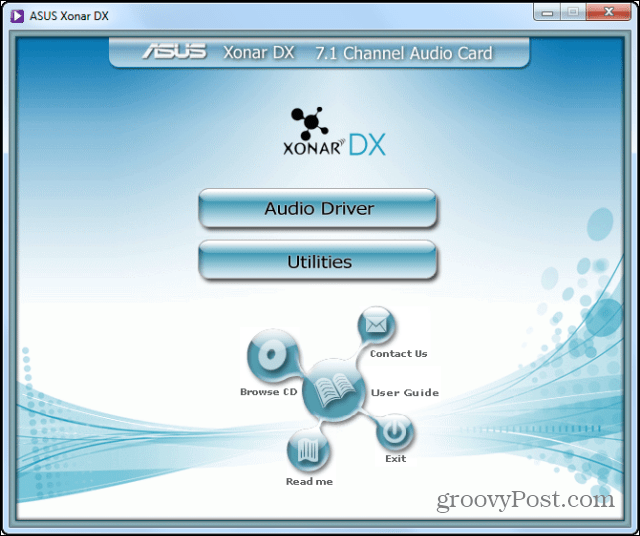
V tejto chvíli budete pravdepodobne požiadaníreštart. Predtým, ako to urobíte, je však potrebné urobiť ešte jednu vec. Ak upgradujete zo zvukového čipu na svojej základnej doske (a očakával by som, že ste, pretože v skutočnosti nenájdete základné dosky bez jedného z týchto dní), mali by ste tento blok zakázať, aby ste predišli konfliktom. Je ľahké to urobiť. V ponuke Štart kliknite na položku Počítač a kliknite pravým tlačidlom myši. Kliknite na položku Vlastnosti.
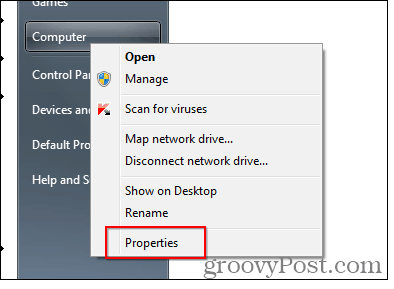
Potom v ponuke naľavo vyberte položku Správca zariadení.
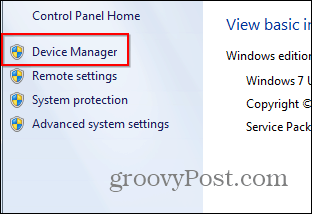
Teraz nájdite zabudovaný zvukový čip v zozname pod položkou Ovládače zvuku, videa a hier. Ak neviete, ktorý z nich je, príručka vašej základnej dosky by sa vám mohla hodiť znova.
Kliknite pravým tlačidlom myši a stlačte Zakázať. Zobrazí sa výzva na potvrdenie. Potom môžete reštartovať.
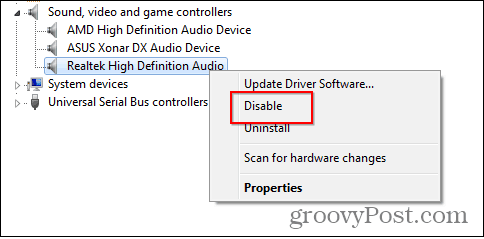
To je všetko! Po reštarte by veci mali fungovať dobre a mali by ste si užiť novú zvukovú kartu a výrazne vylepšený zvuk. Nezabudnite sa pozrieť na nástroje novej karty a uistite sa, že všetko znie presne tak, ako chcete.
Hľadáte ďalšie spôsoby, ako super nabiť počítač? Prečítajte si naše ďalšie články o inovácii hardvéru:
- Nainštalujte novú pamäť (RAM) do notebooku alebo Netbooku
- Nainštalujte do počítača nový pevný disk
- Aktualizácia jednotky SSD (Laptop SSD)









![Inovujte ukladací priestor Google Picasa, získajte bezplatnú kartu SDHC Eye-Fi [groovyDeals]](/images/google/upgrade-google-picasa-storage-get-a-free-eye-fi-sdhc-card-groovydeals.png)
Zanechať komentár